Kahefaktorilise autentimise seadistamine iPhone'is
Te ei saa oma iPhone'i turvalisusega liiga ettevaatlik olla ja üks parimaid viise oma telefoni kaitsmiseks on see kahefaktoriline autentimine (2FA). iPhone'i kahefaktorilise autentimisega on häkkeritel palju raskem teie telefoni sisse murda ja teie andmetele juurde pääseda.
See artikkel on kirjutatud kasutades iOS 13, kuid põhikontseptsioonid kehtivad kõigi iOS-i viimaste versioonide kohta. Täpsed sammud või menüünimed võivad veidi erineda, kuid peaksid olema üsna sarnased.
Mis on kahefaktoriline autentimine ja miks peaksite seda kasutama?
Kahefaktoriline autentimine (2FA) on turvasüsteem, mis nõuab kontole juurdepääsuks kahte teavet. Esimene infokild ehk tegur on kasutajanime ja parooli kombinatsioon. Teine tegur on tavaliselt juhuslikult genereeritud numbrikood.
Nii töötab Apple'i 2FA-süsteem. See kasutab teie Apple kasutajatunnus kasutajanimi ja parool on esimene tegur ning genereerib seejärel juhuslikult koodi, kui proovite oma kontole sisse logida. Kuna iga koodi saab kasutada ainult üks kord, on süsteemi raskem murda. Kahefaktoriline autentimine on sisse ehitatud
Kahe teguriga autentimine ei ole sama, mis kaheastmeline kinnitamine, mis on Apple'i vanem, kuid vähem turvaline valik. Kaheastmeline kinnitamine töötab ainult iOS 8 ja varasemad ning macOS X 10.11 Kuni kasutate uut tarkvara, saate kasutada ainult kahefaktorilist autentimist.
Kahefaktorilise autentimise seadistamine iPhone'is
Kahefaktorilise autentimise sisselülitamine iPhone'is kaitseb nii teie Apple ID-d kui ka teie iPhone'i funktsioone, mis kasutavad teie Apple ID-d. Selle seadistamiseks tehke järgmist.
Puudutage Seaded.
Puudutage ekraani ülaosas oma nime.
-
Puudutage Parool ja turvalisus.

Puudutage Lülitage kahefaktoriline autentimine sisse.
-
Puudutage Jätka.
Kui teil palutakse vastata mõnele Apple ID turvaküsimusele, tehke seda.
Seadistusprotsessi osana saate kinnituskoodi tekstisõnumi või telefonikõnega. Sisestage telefoninumber, millele soovite koodi saada.
Valige kood hankimiseks Tekstisõnum või Telefonikõne.
Puudutage Edasi.
Kui saate koodi, sisestage see. Kahefaktoriline autentimine on nüüd teie Apple ID ja iPhone'i jaoks sisse lülitatud.
Teie Apple ID ei ole ainus kontotüüp, mida saate kahefaktorilise autentimisega kaitsta. Kasutage seda funktsiooni igasuguste kontode turvalisuse suurendamiseks, sealhulgas Facebook, Gmail, Fortnite, ja Yahoo Mail.
Kuidas lisada iPhone'i usaldusväärseid seadmeid
Täiendava turvakihina saate oma Apple ID-sse sisselogimiseks usaldusväärses seadmes kasutada ainult kahefaktorilist autentimist. See tähendab, et isegi kui häkker saaks teie Apple ID kasutajanime ja parooli ning ühekordselt kasutatava koodi, vajaks ta teie kontole pääsemiseks ka füüsilist juurdepääsu mõnele teie seadmele. Päris turvaline!
Usaldusväärse seadme lisamiseks oma kontole toimige järgmiselt.
Alustage seadmega, mida te pole veel kahefaktorilise autentimisega kasutanud. See peaks olema teie, mitte sõbra või pereliikme seade. Läheduses on vaja ka oma iPhone'i.
Logige sisse oma Apple ID-sse.
-
Puudutage oma iPhone'is Lubama hüpikaknas, mis annab teile teada, et keegi logib sisse teie Apple ID-sse.

-
Logige uues seadmes sisse, kasutades teie iPhone'ile saadetud kuuekohalist koodi.
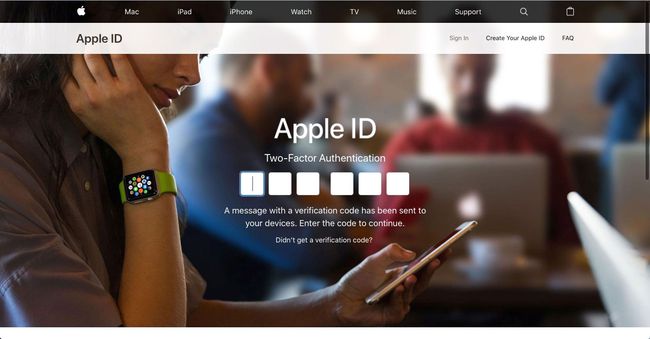
Nüüd on nii teie iPhone kui ka teine seade usaldusväärsed ja saavad teie Apple ID-sse sisse logida ilma kahefaktorilist autentimist uuesti tegemata. Korrake seda protsessi nii paljude oma seadmetega, kui soovite.
Kuidas eemaldada iPhone'ist usaldusväärseid seadmeid
Kui sa oled seadmest vabanemine mida olete varem usaldanud, peate selle oma usaldusväärsete seadmete loendist eemaldama. Kui te seda ei tee, võib seadme järgmine omanik pääseda teie kontole juurde. Seadme eemaldamiseks usaldusväärsete seadmete loendist tehke järgmist.
Puudutage oma usaldusväärses iPhone'is Seaded.
Puudutage sinu nimi.
Kerige alla oma seadmete loendini.
-
Puudutage seadet, mille soovite eemaldada.
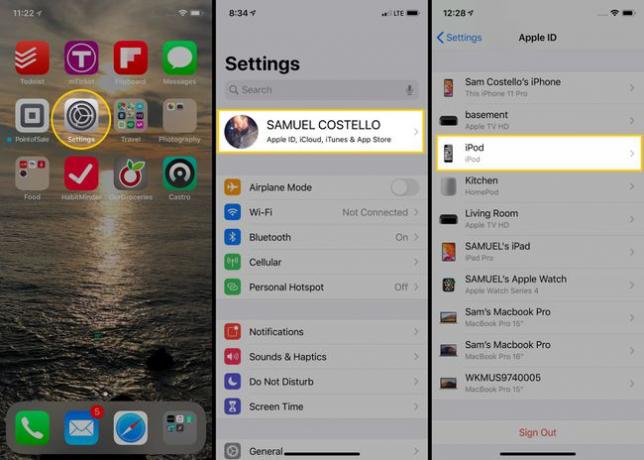
Puudutage Eemalda kontolt.
-
Toksake hüpikaknas Eemalda.

Kuidas iPhone'is kahefaktorilist autentimist välja lülitada
Kas olete huvitatud 2FA väljalülitamisest? Sa ei saa.
Kui olete iPhone'is (või mõnes muus Apple'i seadmes) kahefaktorilise autentimise seadistanud, ei saa te seda välja lülitada. See võib tunduda kummaline, kuid tegelikult on see veel üks turvameede. Kahe teguri autentimise väljalülitamine muudaks teie seadmed ja Apple ID vähem turvaliseks ning Apple ei taha seda lubada.
Kui teil on üksikasjalikke küsimusi selle kohta, kuidas 2FA töötab või mida teha teatud keeruliste stsenaariumide korral, saate lisateavet Apple'i tugi kahefaktorilisele autentimisele.
